Ismerje meg a SOLIDWORKS PDM Top 7 beállításait, amelyek az elmúlt évek során leghasznosabbnak bizonyultak a felhasználók számára. A beállítások nem sorrendben értelmezendők, hiszen minden felhasználónak más fontosabb ezek közül.
Gyorskeresés
Sok felhasználónak talán nem is tűnt fel, hogy a SOLIDWORKS PDM rendelkezik egy nagyon hatékony keresővel, amely a Windows intéző jobb felső szekciójában kapott helyet:

Ha létezik felesleges kattintással eltöltött idő, akkor a mappák közötti tallózgatás annak számít. A PDM gyorskeresője erre ad egy hatékony megoldást, ugyanis segítségével szűrhetők, hogy milyen fájlok jelenjenek meg a képernyőn. A szűrést teljes mértékben úgy kell elképzelni, mint egy webshopon való termék keresést: leszűrhetők azokat a termékek, amelyek a keresési feltételeknek megfelelők, a felesleges elemek pedig nem kerülnek megjelenítésre.
Ez a keresés az összeállításokban való alkatrész beillesztésnél is felhasználható. Lenti képen egy DIN7990-es szabványú M16-os csavar beillesztését megelőző keresés látható:
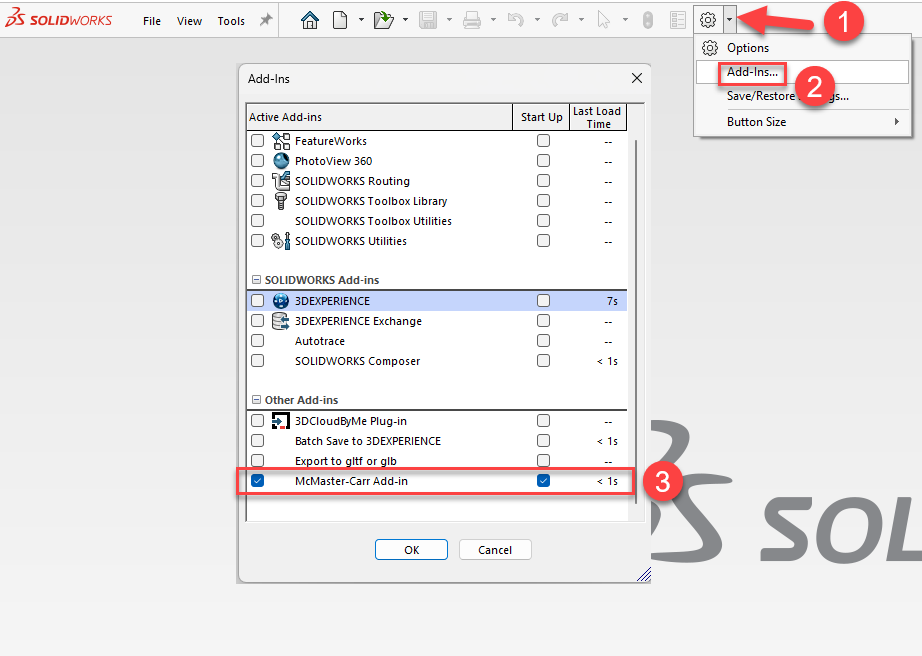
Oszlop készlet testreszabása
Bár már idejét múlt, de a mai napig számos felhasználó az adatokat a fájlnévben tárolja. Ez nem túl hatékony, ha csak azokra az információkra van szükség, amelyek a felhasználó számára relevánsak.
Jó hír, hogy van lehetőség az oszlop fejlécek testreszabására, oszlop sablonok létrehozására, és ezek tetszőleges használatára, alkalmazására a Windows Intéző PDM felületén.
A projekt vezetők számára a projekttel kapcsolatos információk megléte a fontos:
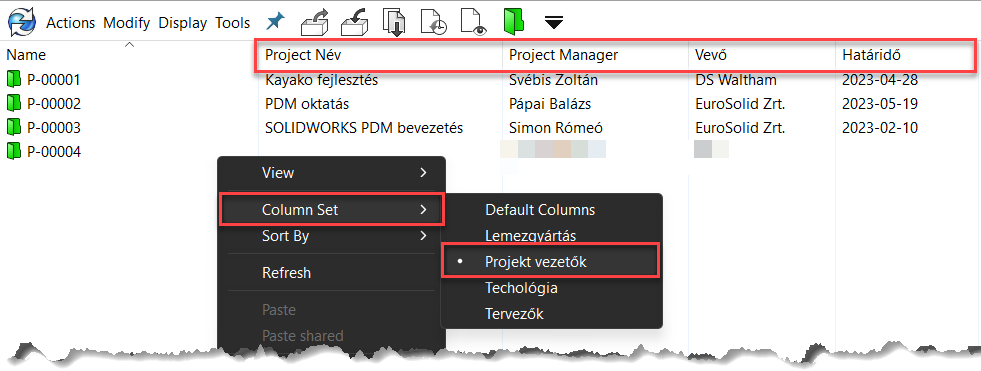
A technológia és gyártás számára az alkatrész típusa, anyaga, rajzszáma és gyártandó darabászama lehet fontosabb:
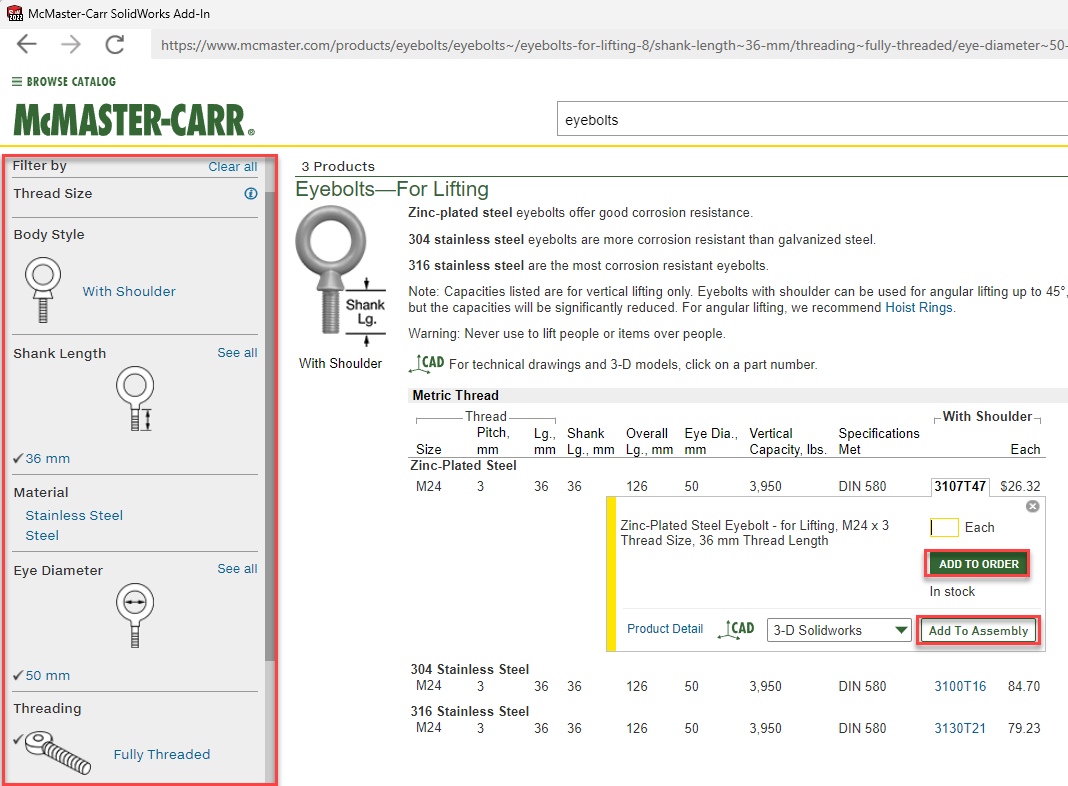
Ilyen esetben javasolt több oszlopkészlet létrehozása minden társosztály számára. Ezután a felhasználók maguk kiválaszthatják a megfelelő oszlop beállítást, de mindez automatikusan is megtörténhet.
Mindig a legfrissebb verzió legyen csak elérhető
A SOLIDWORKS PDM követi, hogy melyik összeállításba, melyik verziójú termék épül be. Ha egy ilyen termék több helyre is beépül más-más verzióval, akkor a rendszer a referenciák alapján tudja, hogy melyikbe melyik való, és ez alapján mutatja meg a modellt. Ez a beállítás az ISO 9001 szabvány egyik fontos részét képezi: a projektek aszerint legyenek láthatók és visszakövethetők, ahogy azok gyártásba adásba kerültek.
Ám bizonyos esetben előnyösebb beállítás, ha mindig csak és kizárólag a legfrissebb verzió látható minden termékből és nem kell időt szánni az időközben módosított elemek lekérésére. Ez inkább a tervezés időszakra, a tervezők számára lehet hasznos beállítás.
A beállítást magát az Administration alkalmazáson belül a csoportok vagy felhasználóknál lehet elérni és a Settings menüpont Reference paneljén található meg mint: Always work with the latest verison of files.
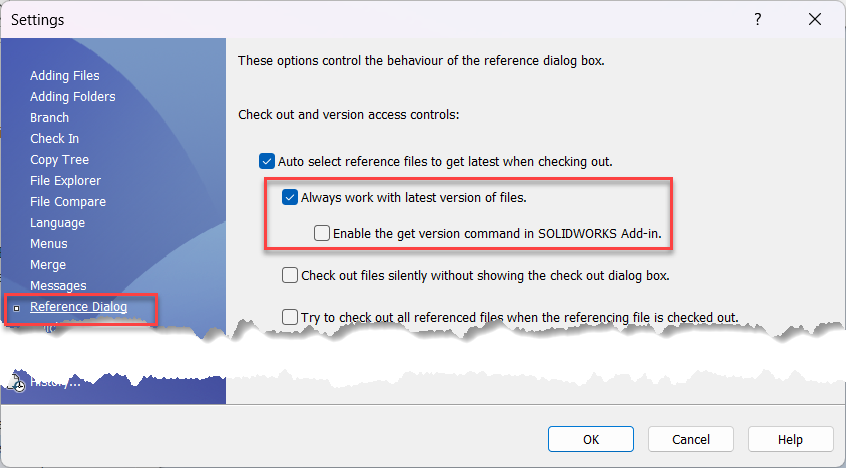
Minden fájlnak a PDM-ben a helye – hibaüzenet, ha ez nem így van
Ezzel a szabályozással elérhető, hogy a felhasználók minden esetben a PDM-be helyezzék azokat a fájlokat, amely az összeállításba beépül: kereskedelmi tételek, alkatrészek, alösszeállítások.
Ezzel annak az esélyét lehet csökkenteni, hogy véletlen egy felhasználó a saját asztaláról, vagy a letöltések mappából illessze be az adott modellt. Ez a lépés adatvesztést okozhat, hiszen, ha egy másik számítógépen, egy másik felhasználó próbálja megnyitni az adott modelleket tartalmazó összeállítást, akkor azok nem lesznek elérhetők, mivel az illető számítógépe nem lát rá más gépek asztalára, nincs hozzáférése.
Mindezt úgy lehet kivédeni, ha két fontos szabályt kötelezően betartandónak állít be a PDM adminisztrátora:
- File not found – a referencia fájl nem található meg
- Outside SOLIDWORKS PDM – vaulton kívül található a referencia fájl
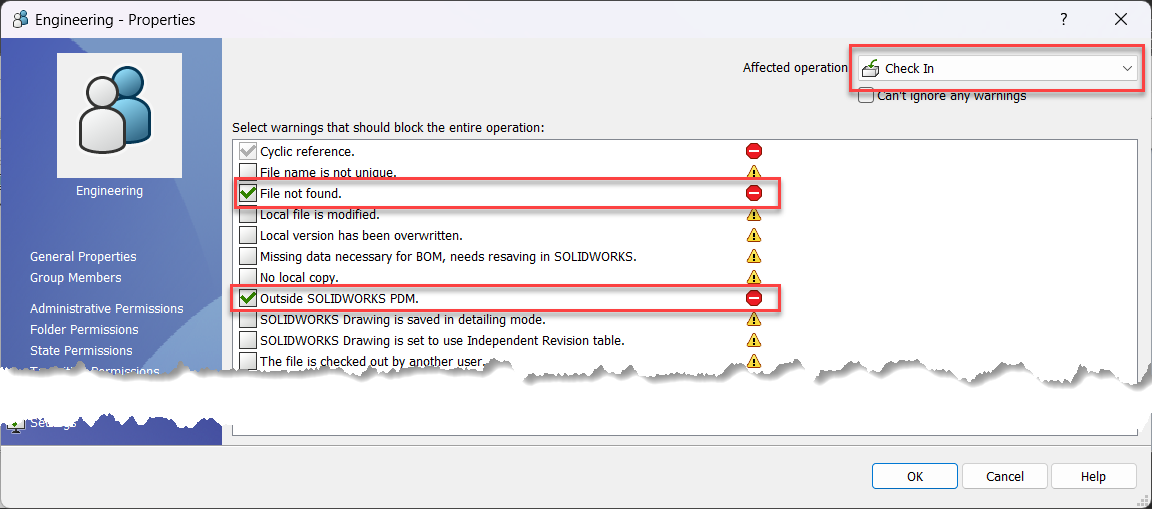
Gyorsabb intéző – bitmap kép előnézet
Egy rosszul beállított intézőn keresztüli PDM böngészés nem mindig gördülékeny. A fájlok tallózása között az előnézet folyamatos betöltése lassítja a keresést. Érdemes ezért bitmap képre váltani az előnézet ablakot minden számítógépen. Ezt a PDM Display menü pont alatt lehet megtenni:
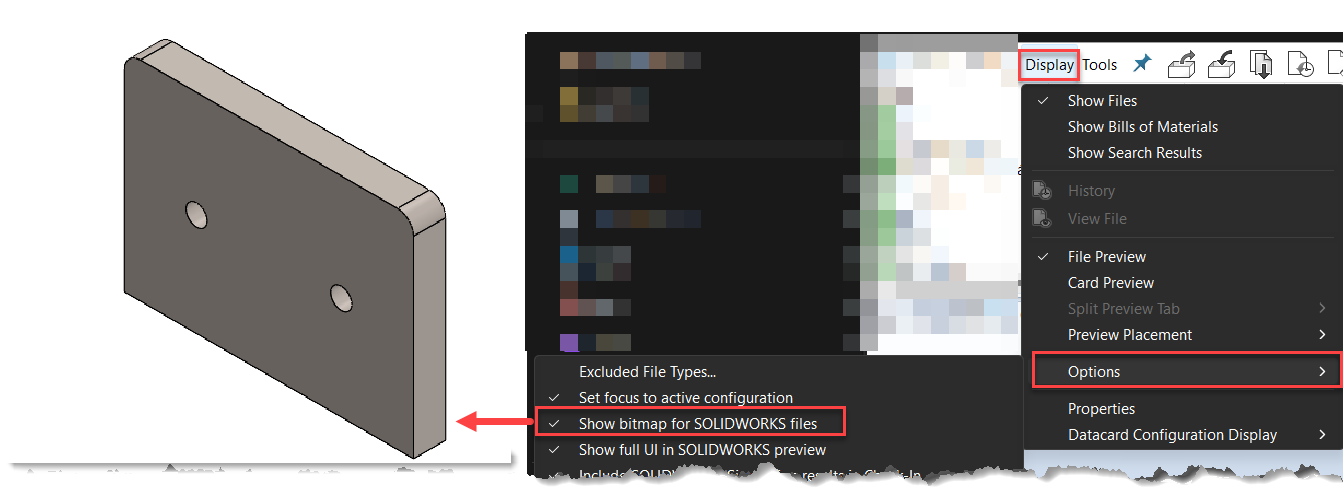
Adatok szolgáltatása a fájlokról – részletek ikon nézet
Hasznos beállítás, ha a fájlok megjelenítése nem ikonok-, hanem részletes nézetként van testreszabva, így a fájlokról bővebb adatokat is kaphatunk. Ezt a PDM főkönyvtárában lépve kell eszközölni: ki kell választani a részletek megjelenítést, majd ezt a nézet beállításaiban az összes mappára, almappára ütemezni kell, mint alapértelmezett nézet beállítás. Természetesen van lehetőség, hogy bizonyos mappákban ettől eltérő fájl megjelenítés legyen alkalmazva.
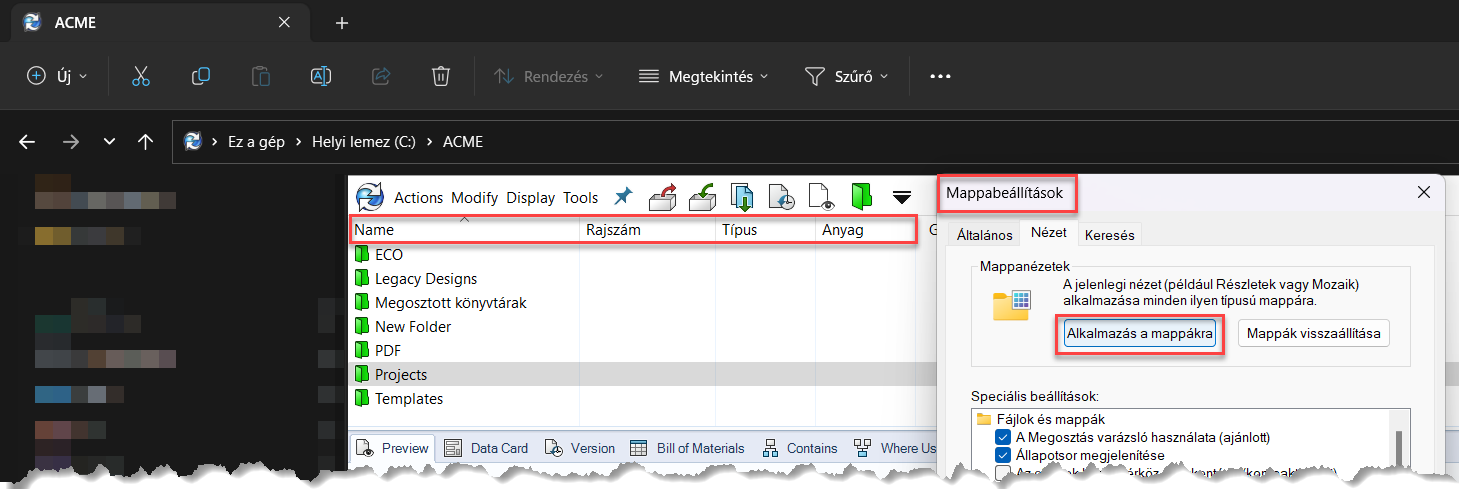
Gyorsabb intéző – kezdőlap és gyakran használt elemek beállítása
Utolsó hasznos beállítás az intéző megnyitásakor jelentkező lassúlás, mely a PDM-ből használt elemek és a hálózati meghajtók betöltése okoz első sorban. Mindösszesen a Window intéző kezdőképernyőjét kell testreszabni. Ha van lehetőség, akkor az intéző nézet beállításaiban az „Ez a gép” javasolt eszközölni a „Gyorselérés helyett”.
Ha viszont a gyorselérést szeretnénk az intéző kezdőképernyőjeként látni, akkor érdemes úgy beállítani, hogy a gyakran- és legutoljára használt elemeket ne listázza a rendszer, csak azokat, amelyeket a gyorselérésbe mi magunk rögzítettünk. Ezt még lehet gyorsítani, ha az automatikus PDM bejelentkezés aktiválva van, így a felugró bejelentkező ablak sem fog megjelenni.
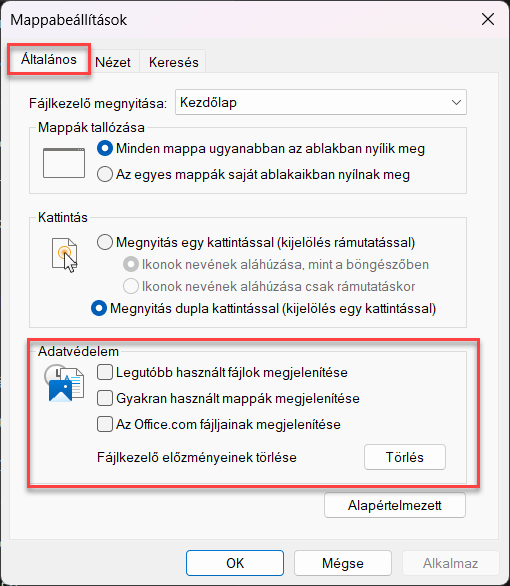
Ezekkel a Top 7 beállításokkal és funkciókkal a felhasználók könnyebbé és produktívabbá tehetik a munkájukat, hiszen a számukra fontos adatok jelennek meg az intéző felületén, amelynek testreszabása után, azok még gyorsabban érhető el, mint az alapbeállítás előtt. Érdemes ezért ezeket a beállításokat kipróbálni és bevezetni.
